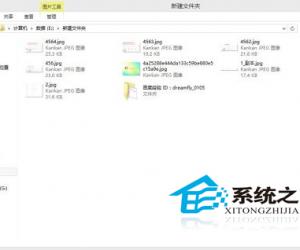win7怎么修改电脑字体方法步骤 win7怎么设置系统默认字体
发布时间:2016-12-27 16:56:27作者:知识屋
win7怎么修改电脑字体方法步骤 win7怎么设置系统默认字体 看别别人电脑右键弹出框的字体和自己电脑不一样,为什么呢,就是不知道去那里设置,还是下载下来的字体。下文是小编自己做的一个怎么修改电脑字体方法给大家提供,大家也可以设置自己喜欢的字体。
修改电脑字体方法:
1:装好系统后,首先在桌面空白处点右键,看到是电脑字体默认为:微软雅黑,10号字体,如图所示。怎么改变呢,选择“个性化”。
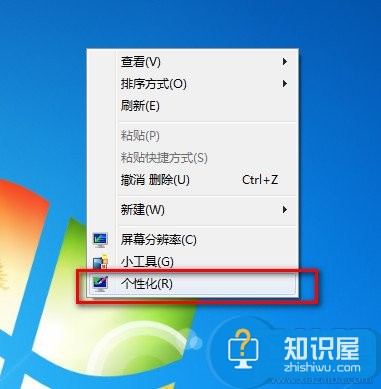
2:进入界面,点击“窗口颜色”,如图所示。

3:进入界面后,点击“高级外观设置”,如图所示。
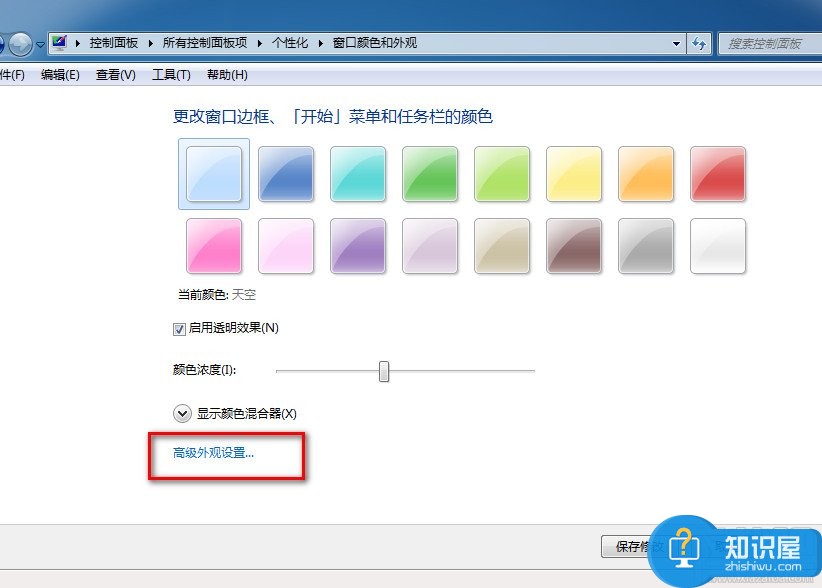
4:弹出“窗口颜色和外观”设置窗口,将“项目”处选择为“菜单”。
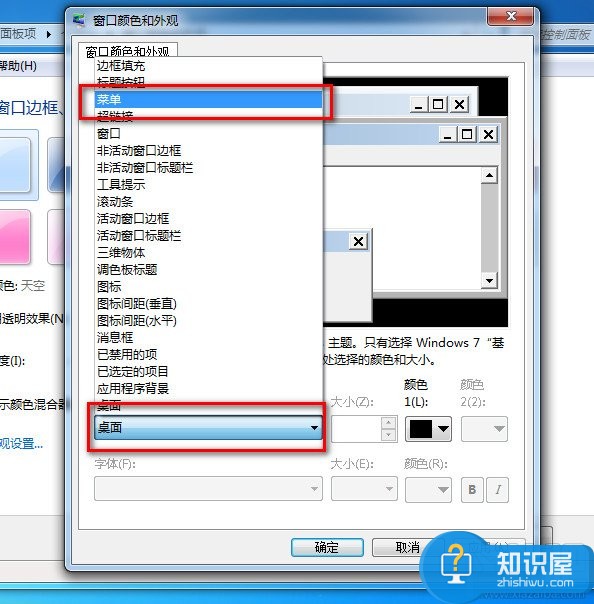
5:选择你喜欢的字体,调节字体大小,选择是否加粗。再点击应用。
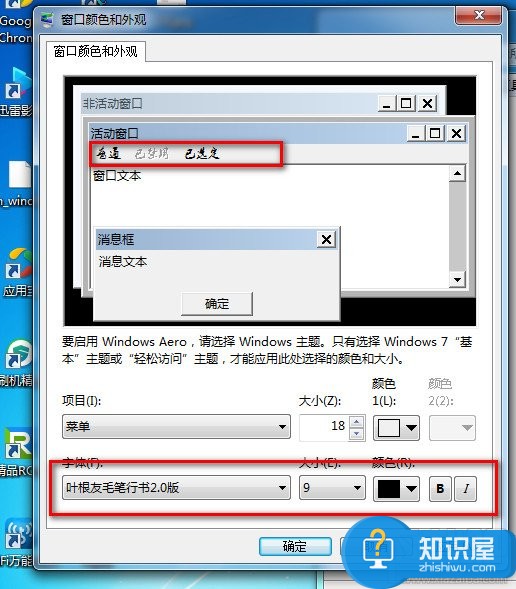
6:现在在桌面打开右键,看看字体和大小如何,是不是已经变了呢。
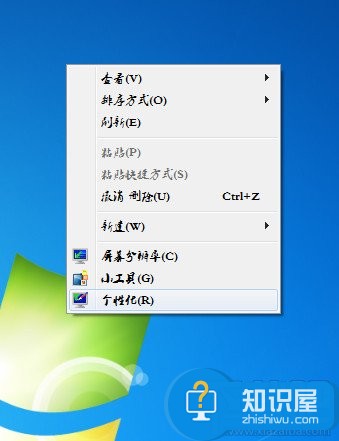
这就是小编精心为大家准备的修改电脑字体方法。你也可以修改你自己喜欢的。
(免责声明:文章内容如涉及作品内容、版权和其它问题,请及时与我们联系,我们将在第一时间删除内容,文章内容仅供参考)
知识阅读
软件推荐
更多 >-
1
 一寸照片的尺寸是多少像素?一寸照片规格排版教程
一寸照片的尺寸是多少像素?一寸照片规格排版教程2016-05-30
-
2
新浪秒拍视频怎么下载?秒拍视频下载的方法教程
-
3
监控怎么安装?网络监控摄像头安装图文教程
-
4
电脑待机时间怎么设置 电脑没多久就进入待机状态
-
5
农行网银K宝密码忘了怎么办?农行网银K宝密码忘了的解决方法
-
6
手机淘宝怎么修改评价 手机淘宝修改评价方法
-
7
支付宝钱包、微信和手机QQ红包怎么用?为手机充话费、淘宝购物、买电影票
-
8
不认识的字怎么查,教你怎样查不认识的字
-
9
如何用QQ音乐下载歌到内存卡里面
-
10
2015年度哪款浏览器好用? 2015年上半年浏览器评测排行榜!